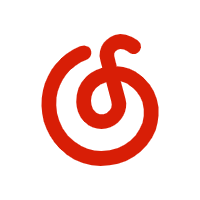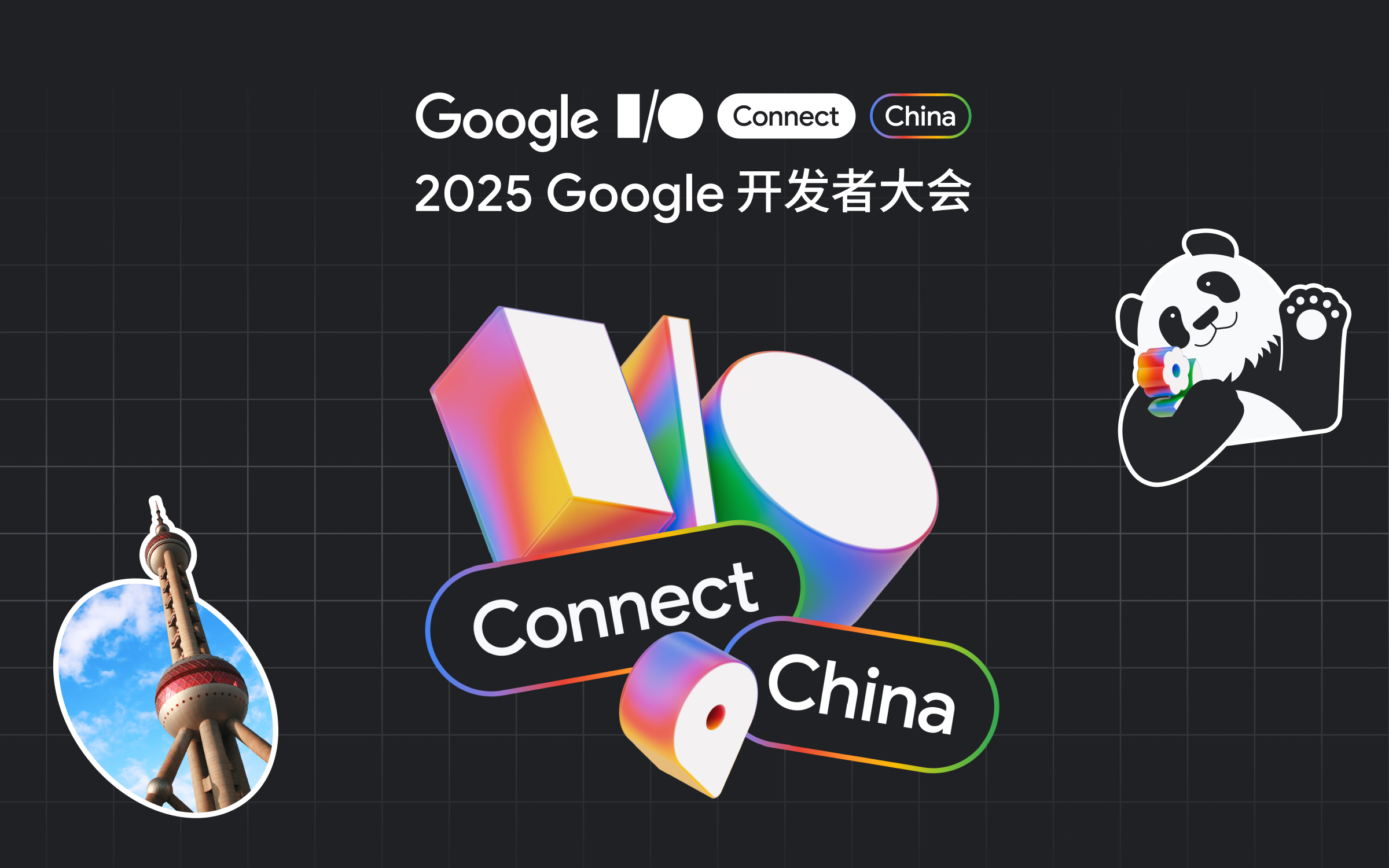安装Kali,Ubuntu等Debian系Linux发行版的基本思路
前言
本文主要讲思路,所以几乎没有安装截图。(其实是作者懒得一个一个装一个一个截图罢了)
Linux 可以安装在各种各样的设备中,如:大到超算中心(本文不讲),小到银行卡一般大的树莓派……
从小到大,来讲安装思路。
安装前准备
树莓派:一张 32GB 以上的高速(100MB/s 更佳)SD 卡
安卓手机:能 Root 更好
各种电视盒子:自行准备刷机包(dddd,本文不讲)
电脑:一块 8GB 以上的 U 盘(本文主要讲这个)
先从树莓派开始
首先你要下好镜像,最好用官方的 RaspiOS
这个站自带写入工具。
写入后使用 raspi-config 进行配置,或者写入前在官方写入工具配置好了(推荐,可以不用自带的 pi 用户)。
安卓手机
没有 Root:使用Termux + 套娃(proot)
可以用 tmoe 脚本 简化操作
rm 2.awk; wget l.tmoe.me/2.awk; awk -f 2.awk
有 Root:使用 Linux Deploy 进行套娃(chroot)
安装应用后先配置后“安装”。
记得使用国内源提高部署速度。
电脑
如果你想尝鲜 Linux 的话,可以使用虚拟机或者安装双系统。
镜像下载地址:清华源
拿出上文说好的 U 盘,注:做系统盘会清空该 U 盘所有数据,请备份后开始你的“表演”。
使用 dd 等工具将镜像写入 U 盘。
# sudo dd if=镜像.iso of=/dev/你的U盘
第一步:引导到Linux安装盘
如果是虚拟机就可以不用 U 盘,直接用 iso 镜像就行了。
不是虚拟机的话,你需要将 U 盘插到电脑上的 USB 接口(推荐 3.0),然后进入 UEFI/BIOS 进行引导。
常见错误处理
无法挂载安装介质 :
这是 Debian Installer 的事
不过可以通过特殊的 GRUB2(Ventoy)直接引导 ISO
第二步:准备步骤
如果无误的话,你会进入到类似 欢迎使用 [发行版名字] 的界面,
或者是 选择语言 的界面。
语言最好选择 中文(简体)。
配置键盘布局请选择 美式键盘 或 汉语 。
主机名:这里填你喜欢的就行了,最好用英文
域名(如果有的话):推荐填 WORKGROUP (据说能更好的连接 Win 机器)或者 不填
用户名:你喜欢的就行了,但要遵循这些规则:以小写字母开头,只能是 [0-9][a-z][A-Z] 的字符。
密码:遵循这篇文章
第三步:硬盘分区
这里是最重要的环节,在戳 确认 之前你有后悔的机会。
数据无价,谨慎操作!
硬盘初始化能 GPT 就 GPT,除非老电脑要 MBR(古老)。
一个盘推荐只分一个 / (根分区)
SWAP 会自动分配(Ubuntu 等)
另外,如果是 SSD+HDD,可以这样做
SSD: / 全部
HDD: /home 全部
这样就可以最大化的利用硬盘空间。
确认无误后,你可以开始写入硬盘并安装 base-system(基本系统,没有 GUI)
第四步:安装系统
使用网络镜像(如果有的话),并尽可能使用国内源。
尽量勾选 使用闭源固件或驱动 相关的选项,这对 N 卡有用(Ubuntu 安装时会自动打闭源驱动)。
Debian/Kali 之类的有软件包组选择(由 tasksel 接管),这里选上你需要的软件,
推荐选择 KDE 桌面环境;
不推荐使用 Wayland。
戳 “安装” 后,就是漫长的下载与安装时间了(与网速与硬盘速度有关)~
这里我选择拿出手机,
原神,启动!
等到四个委托做了,树脂清了的时候应该还剩一点就安装好了(我那边的情况)。
第五步:写入引导
必须使用 GRUB 引导,否则你无法 Linux,启动!
大功告成?还是前功尽弃?
如果无误,你会见到 崭新出厂 的 Linux 桌面(如果有装 GUI 的话)
失败了大多是网络(下载软件包)的问题,不行的话到那一步重来就行了。
到这一步结束后就可以重启进入安装好的 Linux 了。
请根据实际用途安装对应的软件包。
推荐安装 vim,git 等常用工具。
- 感谢你赐予我前进的力量

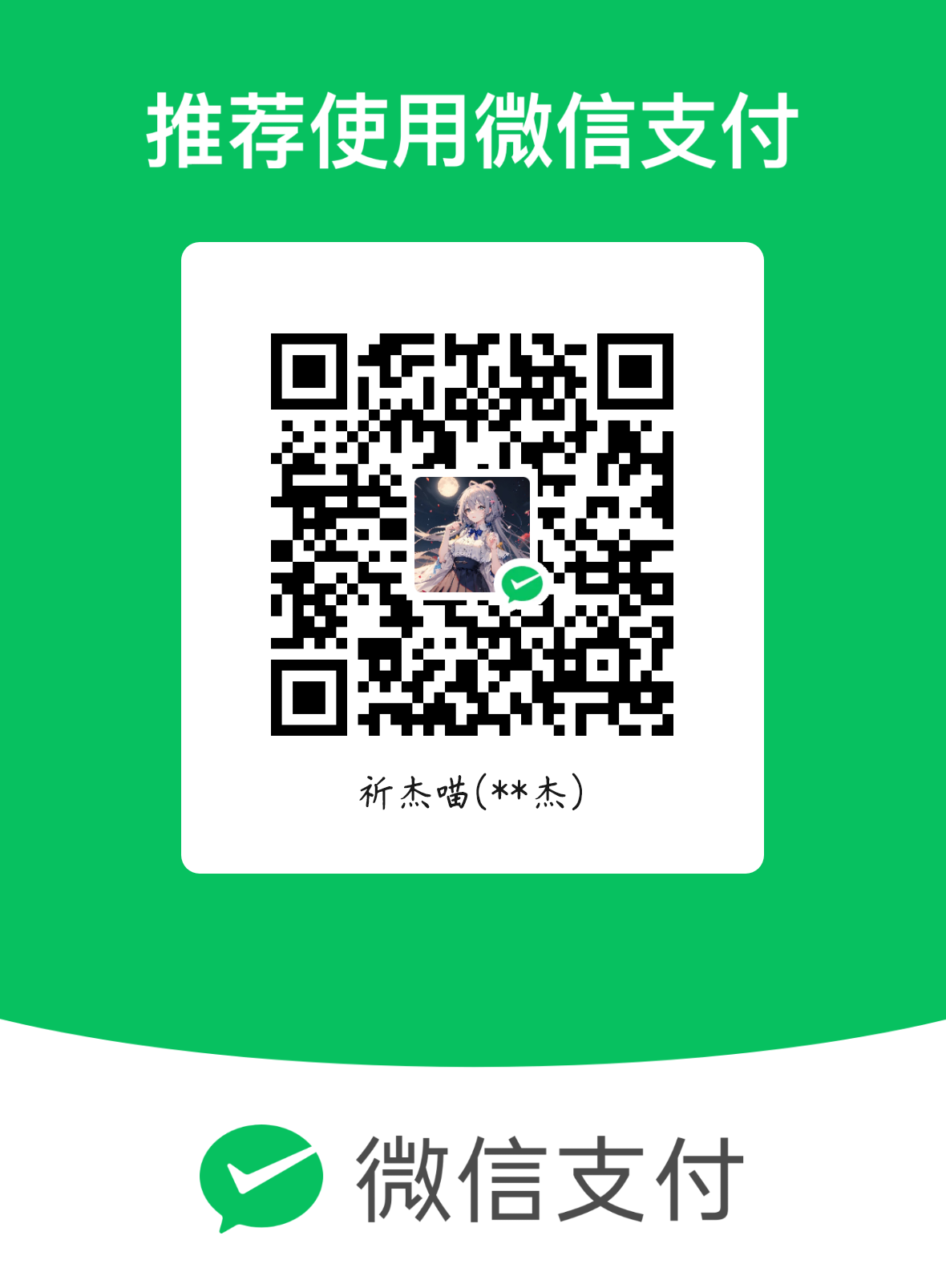
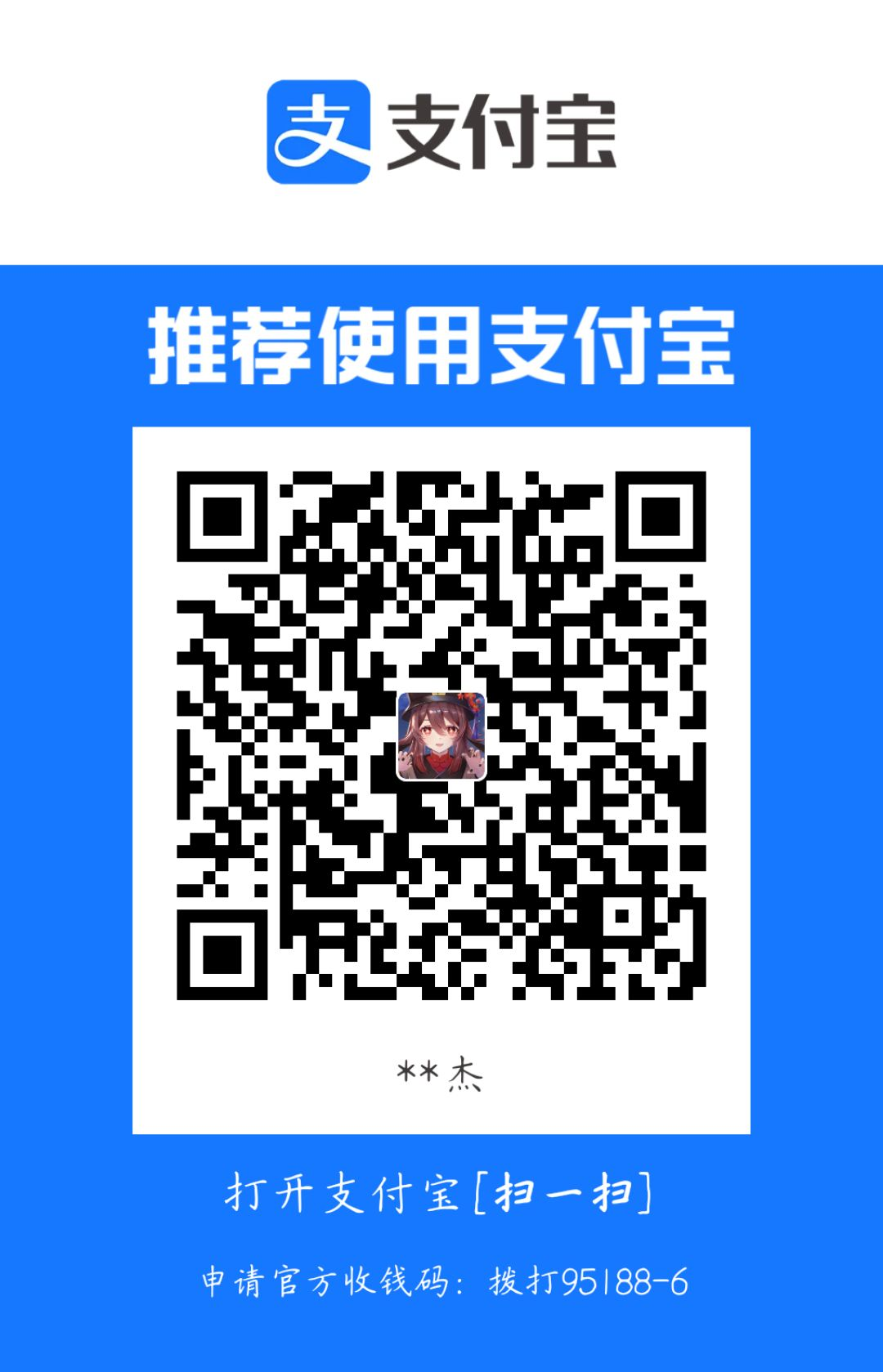
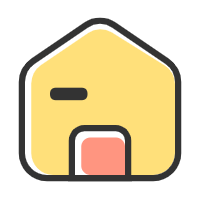


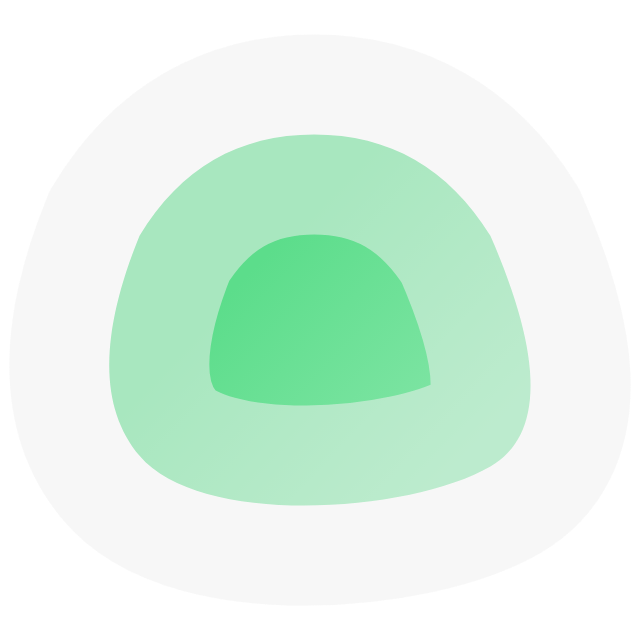
.png)